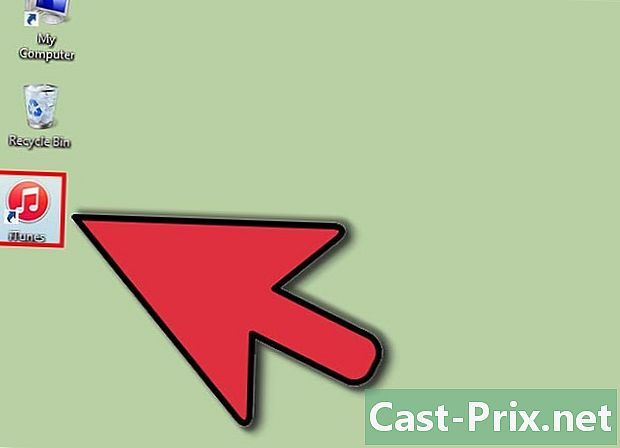İPad nasıl geri yüklenir

İçerik
Bu makalede: Bir iPad'i geri yükleme Ana sayfa düğmesi olmayan bir iPad'i saklayın
Bir iPad'i geri yükleyerek birçok sorunu çözebilirsiniz. Örneğin, iPad'inizi birisine satmak veya vermek istiyorsanız, tüm verileri ortadan kaldırmak ve gizliliğinizi korumak için geri yüklemeniz önerilir. Bu aynı zamanda kalıcı bir virüsten kurtulmanın yolu olabilir. İPad'inizi geri yükleyerek, Apple yazılımının en son sürümüyle güncellerken orijinal yapılandırmasına dönecektir. Bilgisayarınızdan istediğiniz zaman bir iPad'i iTunes ile geri yükleyebilirsiniz.
aşamaları
Yöntem 1 bir iPad geri yükleme
İPad'inizi sıfırladınız, ancak hala çalışmıyor. Kurtarma modu ile iPad'inizi geri yükleyebilir ve sorunu çözebilirsiniz. Menüye erişmenize izin veren düğmenin çalışmaması durumunda, engellemeyi kaldırmayı deneyebilirsiniz.
- Bilgisayarı aç. Bilgisayar açıldığında, bilgisayardaki boş bir USB bağlantı noktasına bir USB kablosu bağlayın. Bununla birlikte, kabloyu hemen iPad'e bağlamayın.
-
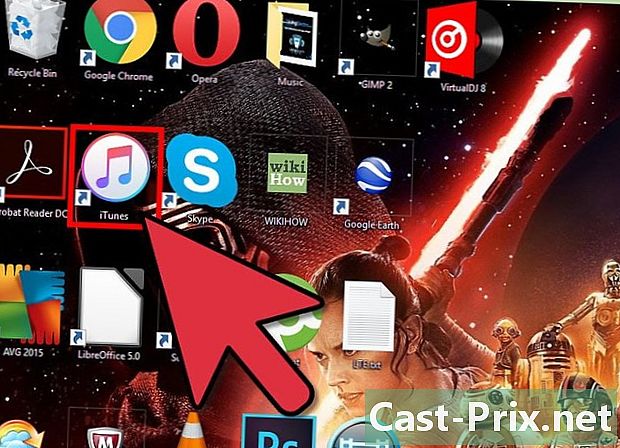
Bilgisayarınızda iTunes'u başlatın. -
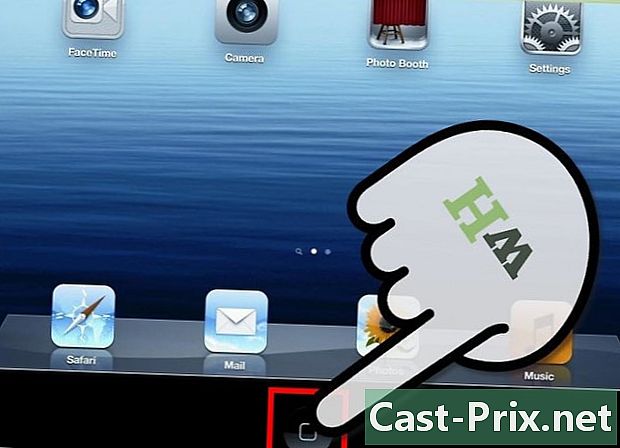
Şimdi basın karşılama. İPad Ana Sayfası düğmesini basılı tutun. -

İPad'i bağlayın. Parmağınızı Ana Sayfa düğmesinde tutun ve USB kablosunu iPad'inize bağlayın, bu işlemi gerçekleştirmek için yardıma ihtiyacınız olabilir. -

Bir dakika bekle Ana Ekran düğmesini, iPad ekranınızda iTunes logosu görünene kadar bırakmayın. -
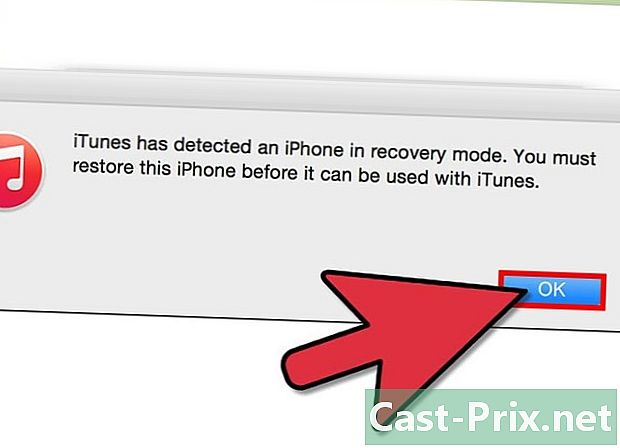
OK tuşuna basın, iTunes'da bir pencere açılacaktır. Ardından Tamam'ı tıklayın. -

İPad'i Geri Yükle'yi seçin. Kararınızı onaylayarak onaylayın. geri. -
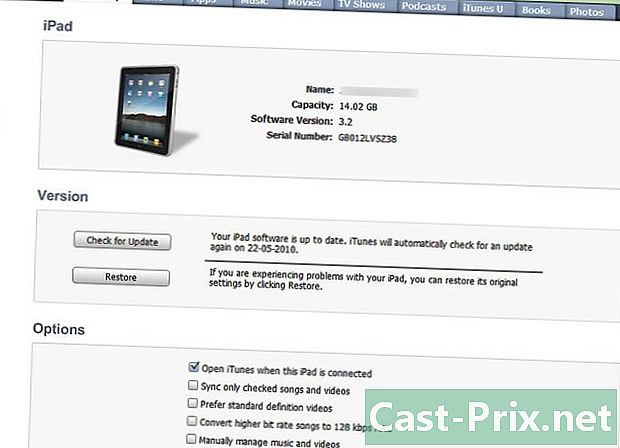
Rahatlayın. Yasemin çayı servis yapın ve işlemin bitmesi için birkaç dakika bekleyin. -

Bir geri yükleme seçeneği seçin. İşlem bittiğinde, 2 olasılık arasında bir seçim yapabileceksiniz: iPad'inizi yeniymiş gibi yapılandırabileceksiniz ya da bilgisayarınızda korumaya aldığınız bir güvenlik yedeklemesinden (yedekleme) bu yana geri yükleme olanağınız olacak. -

giriş yapınız. Artık iPad'iniz geri yüklendiğinde, sık kullandığınız uygulamaları App Store'dan indirmeye başlamak için önce kullanıcı adınızı ve şifrenizi kullanarak giriş yapmalısınız.- Uygulama ayarlarına gidin.
- Seçeneği seçin iTunes ve App Store.
- Ardından, seçim yapmadan önce kullanıcı adınızı ve şifrenizi girin. giriş.
Yöntem 2 Ana Düğme olmadan bir iPad geri yükleme
Cihazınızda bir Ana sayfa düğmesi yoksa ve geri yüklemek istediğinizde, iPad'inizi kurtarma moduna almak için küçük ücretsiz bir program kullanmak mümkündür.
-
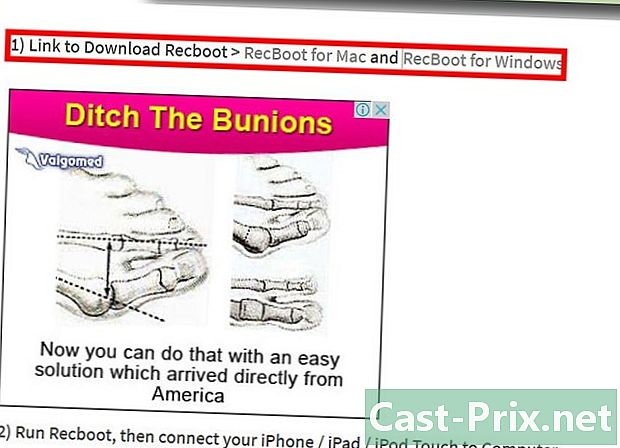
Bilgisayarı aç. Hem OS X hem de Windows için kullanılabilen küçük bir yardımcı program olan RecBoot programını indirerek başlayın. Bu yardımcı program, Ana Ekran düğmesi olmadan bir iPad'i geri yükleme seçeneği sunar. -
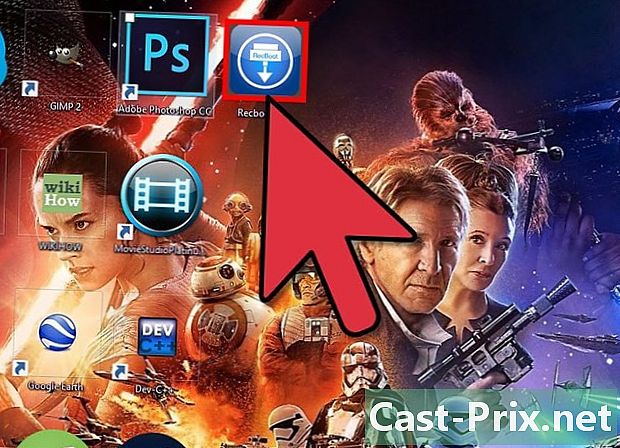
Aktiviteyi başlat. Bir kere indirildikten sonra RecBoot'u açın. -

İPad'i bağlayın. USB kablosunun bir ucunu iPad'inize ve diğer ucunu bilgisayarınıza bağlayın. -

Kurtarmaya Gir'i seçin. Yeniden Başlatma penceresinde, Kurtarmaya Gir seçeneğini seçin. -

İTunes'u başlatın. -

basın tamam. Yeni diTunes penceresinde, OK düğmesine tıklayın. -
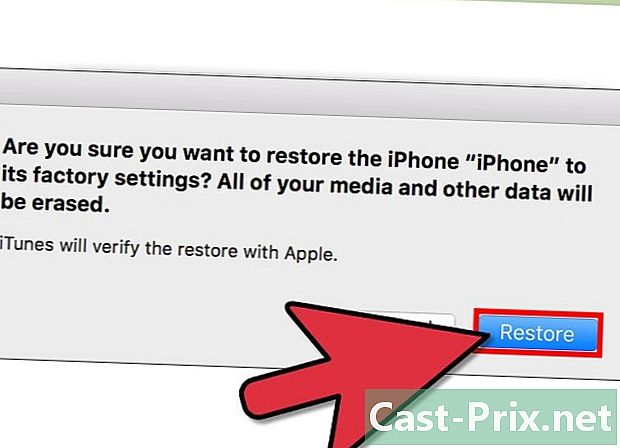
İPad'i Geri Yükle'yi seçin. Ardından, seçiminizi onaylamak için Geri Yükle düğmesine basın. -
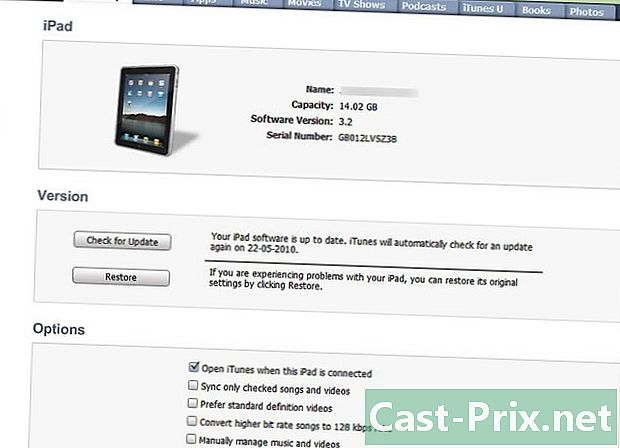
Sakin ol Restorasyon işlemi birkaç dakika sürebilir, zende kalabilir ve rahatlayabilir. -
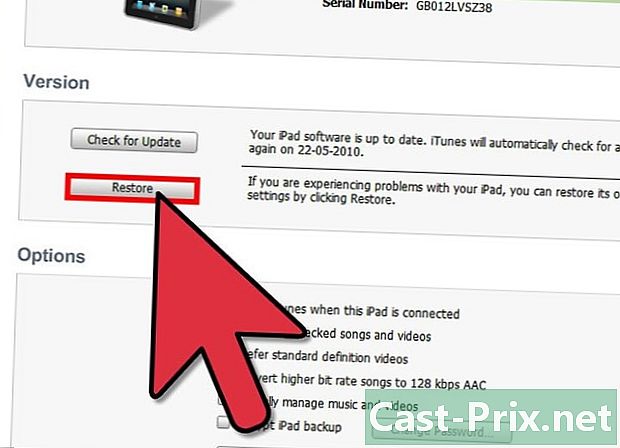
Bir geri yükleme seçeneği seçin. İşlem tamamlandığında, 2 olasılık arasında seçim yapabilirsiniz: iPad'inizi yenimiş gibi yapılandırabilir veya üzerinde durmaya özen gösterdiğiniz bir yedekten (yedekleme) geri yükleme olanağınız vardır. bilgisayar. -
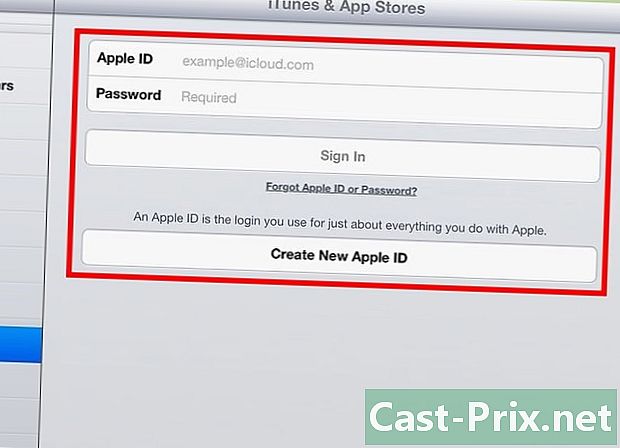
Oturum edin. İPad'inizi geri yüklediğinize göre, favori uygulamalarınızı App Store'dan indirmek için Apple Kimliğinizi kullanarak giriş yapmanız ve oturum açmanız gerekir.- Uygulamaların tercihler menüsüne giderek başlayın.
- Ardından seçeneği seçin iTunes ve App Store.
- Şimdi kullanıcı adınızı ve şifrenizi girin ve giriş.
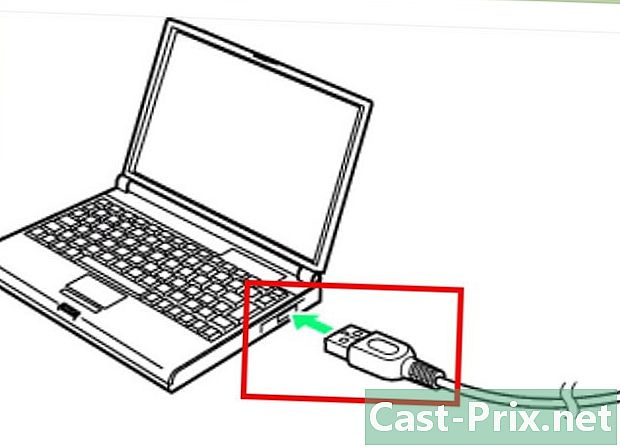
- İPad'inizi birisine vermek veya satmak istiyorsanız, kişisel verilerinizi korumak ve kimlik hırsızlığına karşı korumak için geri yüklemeniz önemle önerilir. Bir iPad'i geri yüklediğinizde, tüm kişisel verileriniz silinir.